Лучший MOV-плеер: 4 способа воспроизведения MOV-файлов на Windows в 2024 году
Автор: Юлия Юрьевна • 2024-01-04 17:29:27 • Проверенные решения
Как воспроизвести файлы формата MOV в проигрывателе Windows Media? - вопрос от Quora
Часто бывает так, что у вас не получается воспроизвести свой любимый фильм на компьютере, потому что он не совместим с проигрывателем Windows Media. Обычно это происходит, когда видео в формате .mov. WMP не поддерживает формат .mov, поэтому у вас могут возникнуть сложности с воспроизведением. К счастью, есть практические решения этой проблемы. В этой статье мы дадим вам эффективные советы и рекомендации по воспроизведению файлов MOV в системе Windows (независимо от используемой версии).
Прежде чем перейти к обсуждению способов воспроизведения, мы должны понять, что такое формат MOV. MOV - это тип медиа-файлов, который используется для хранения видео и аудио. Этот формат был создан под руководством Apple, но он совместим с Windows и Mac. Обычно фильмы сжимают в формат MOV, чтобы уменьшить их размер, и пользователям было проще их загружать.
- Часть 1. Как воспроизводить файлы формата MOV с помощью Windows Media Player
- Часть 2. Лучший MOV-Player: как решить проблему с воспроизведением файла MOV на Windows Media Player
- Часть 3. Как воспроизводить файлы MOV с помощью Quicktime Player для Windows
- Часть 4. Как воспроизводить MOV-видео в VLC Media Player на Windows
- Часть 5. Почему файлы MOV не воспроизводятся в проигрывателе Windows Media
Часть 1. Как воспроизводить файлы формата MOV с помощью Windows Media Player
Windows Media Player не поддерживает формат MOV, за исключением случаев, когда вы используете последнюю версию WMP 12.0. Это означает, что если вы используете последнюю версию, вам не нужно устанавливать какой-либо сторонний инструмент для просмотра ваших любимых фильмов и телепередач.
Вот как проверить версию программного обеспечения и воспроизвести файл MOV с помощью проигрывателя Windows Media.
Шаг 1 - Откройте Окно поиска Cortana и введите Windows Media Player. Нажмите на него, чтобы открыть WMP в вашей системе.
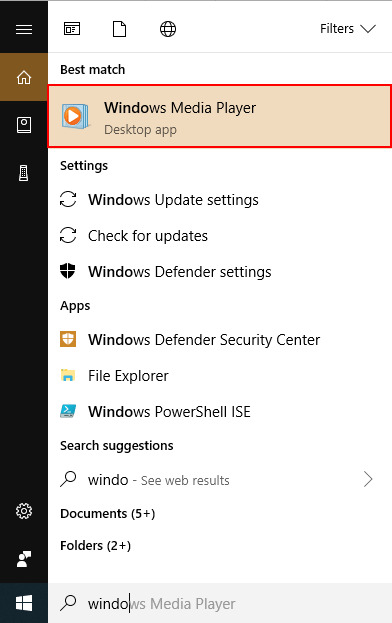
Шаг 2 - Теперь нажмите Alt+H и выберите О проигрывателе Windows Media.
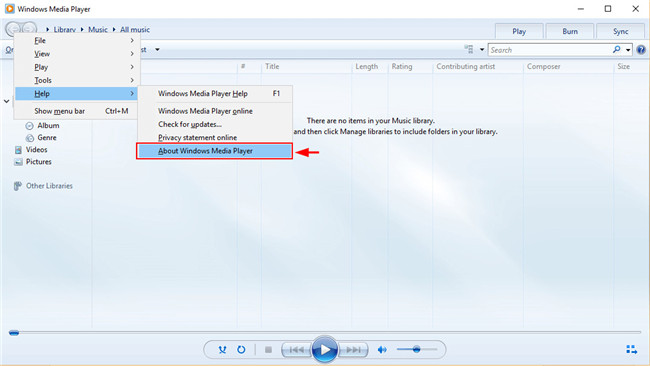
Шаг 3 - Если вы видите 12.0 или более новую версию, то вам не нужно устанавливать какой-либо кодек или сторонний инструмент для воспроизведения файлов MOV. Если версия WMP ниже 12.0, то ищите решение в нашем списке ниже.
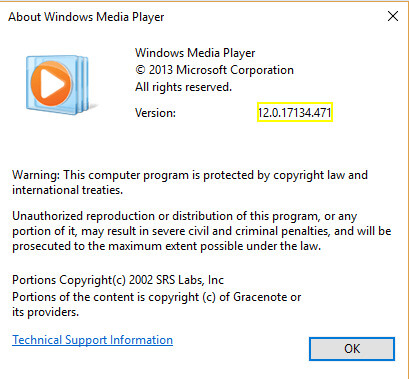
Шаг 4 - Теперь просто щелкните правой кнопкой мыши на видео, которое хотите воспроизвести, и выберите Открыть с помощью. Здесь выберите Windows Media Player, и программа автоматически начнет воспроизведение видео на вашем экране.

Часть 2. Лучший MOV-Player: как решить проблему с воспроизведением файла MOV на Windows Media Player
Вы не можете открыть файл QuickTime MOV в проигрывателе Windows Media или поделиться им с друзьями, чьи компьютеры работают в операционной системе Windows? Чтобы решить эту проблему, вам необходимо конвертировать файлы MOV в поддерживаемые проигрывателем Windows Media кодеки и форматы, такие как .avi, .asf, .mpeg, .mpg и .wmv. Вы можете попробовать сделать это с помощью профессионального и простого в использовании инструмента - Wondershare UniConverter (изначально Wondershare Video Converter Ultimate). Он имеет простой интерфейс и выполняет конвертацию файлов в 30 раз быстрее, что позволяет конвертировать файлы MOV в проигрыватель Windows Media с дальнейшим воспроизведением.
 Wondershare UniConverter - Лучший конвертер MOV для Windows и Mac
Wondershare UniConverter - Лучший конвертер MOV для Windows и Mac

- Воспроизводит видео MOV на Windows 10, 8, 7 / Mac.
- Поддерживает 1000+ видео форматов для воспроизведения и конвертации.
- Конвертирует файлы MOV в совместимый с Windows Media Player формат, такой как WMV, MP4, AVI и другие.
- Редактирует файлы MOV с помощью обрезки, добавления водяных знаков, эффектов, субтитров и т. д.
- Сжимает размер файла MOV, изменяя разрешение видео, битрейт, формат и другие параметры.
- Записывает видео MOV на воспроизводимый DVD с бесплатными шаблонами меню DVD.
- Поддерживает пакетную обработку для конвертации нескольких файлов MOV одновременно.
- Панель инструментов с дополнительными функциями, такими как запись экрана, создание GIF, исправление медиа-метаданных и т. д.
- Поддерживаемые ОС: Windows 10/8/7/2003 / Vista / XP, Mac OS 10.15 (Catalina), 10.14, 10.13, 10.12, 10.11, 10.10, 10.9, 10.8, 10.7, 10.6.
Действия по конвертации MOV в форматы, совместимые с проигрывателем Windows Media, с помощью Wondershare UniConverter
1. Импортируйте MOV-видео в конвертер.
2. Воспроизведите и отредактируйте видео MOV. (По желанию)
3. Выберите WMV (или другой, совместимый с Windows Media Player) в качестве выходного формата.
4. Начните конвертацию MOV в WMV.
Шаг 1 Добавьте файлы QuickTime MOV
Установите и запустите видеоконвертер, перетащите файлы QuickTime MOV в окно программы или перейдите в строку меню и выберите Конвертировать > Конвертирование > Добавить файлы , чтобы найти необходимые файлы MOV.
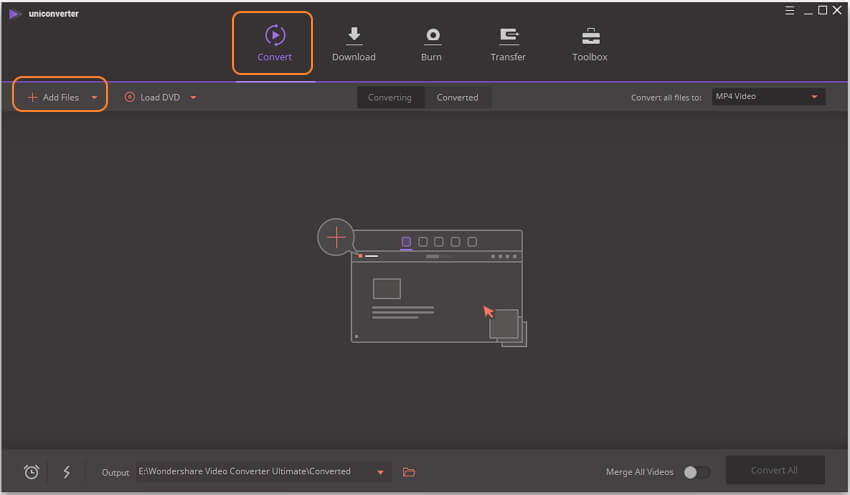
Примечание: этот конвертер позволяет конвертировать несколько файлов одновременно, чтобы сэкономить ваше время.
Легко воспроизводить и редактировать видео
Все добавленные файлы будут отображаться в виде миниатюры видео на интерфейсе. Наведите указатель мыши на видео, которое хотите воспроизвести, и щелкните на значок воспроизведения, чтобы начать воспроизведение видео MOV, которое проигрыватель Windows Media не может воспроизвести. Если вы собираетесь обрезать, поворачивать или вносить другие изменения в видео, нажмите на значок редактирования, чтобы открыть новое окно настроек.
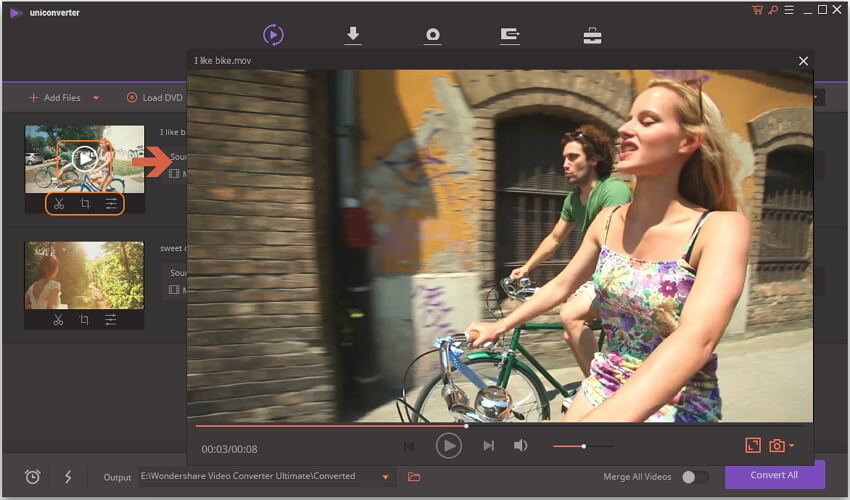
Шаг 2 Выберите WMV в качестве выходного формата
Нажмите на раскрывающийся список рядом с кнопкой Конвертировать все файлы в:, и выберите WMV (поддерживаемый формат Windows Media Player) на вкладке Видео, а также выберите разрешение видео.
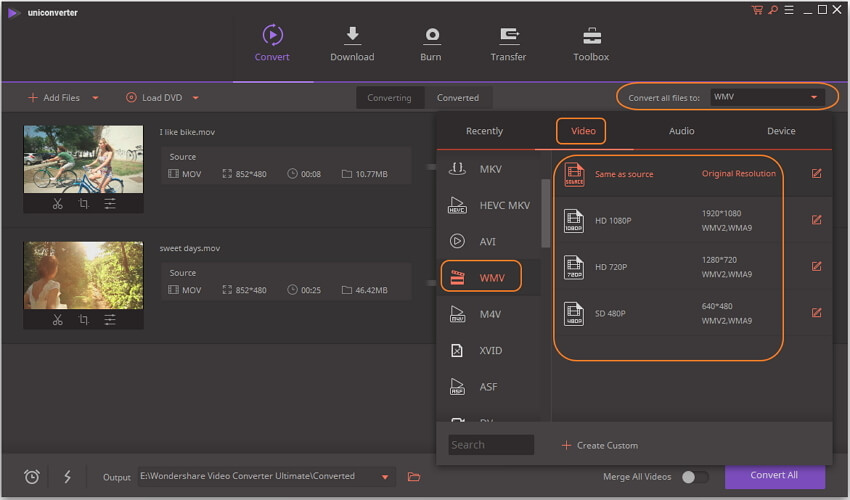

Подсказки
Вы можете нажать кнопку + Создать пользовательский в окне Формат, чтобы установить определенный формат с дополнительными параметрами для аудио- и видеофайлов, включая разрешение, частоту кадров, кодировщик, битрейт и т. д.
Перед конвертацией вы можете просматривать видео в реальном времени на панели предварительного просмотра и сжимать размер файла MOV без потери качества, щелкнув значок сжатия на вкладке Цель.
Шаг 3 Конвертация (QuickTime) MOV файлов в проигрыватель Windows Media
Нажмите кнопку Конвертировать все, и видеоконвертер сделает все остальное за вас! Вы сможете найти отконвертированное видео на вкладке Отконвертировано.
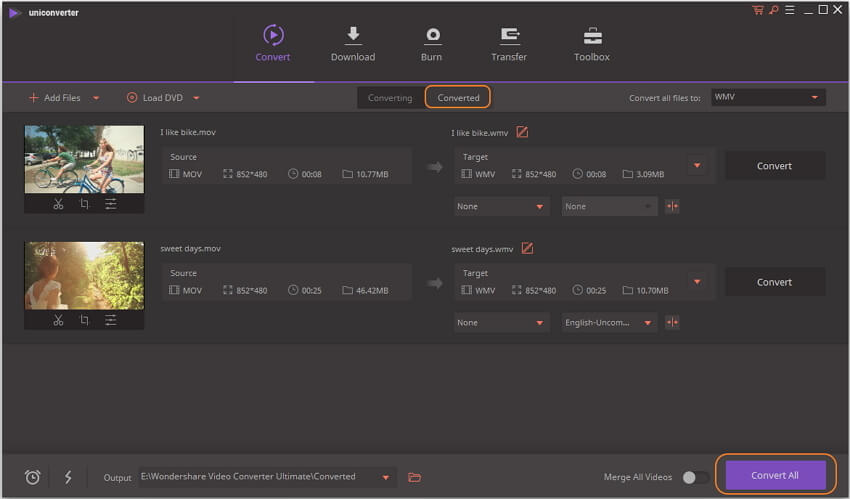
Примечание: Вы можете конвертировать файлы QuickTime MOV в MP4, M4V и т. д. и просматривать их на различных устройствах. Вы также можете просматривать их в формате 3D или HD.
Смотрите видео о том, как легко воспроизводить и конвертировать файлы MOV в Windows 10
Часть 3. Как воспроизводить файлы MOV с помощью Quicktime Player для Windows
Если вы используете старую версию Windows Media Player и не хотите конвертировать MOV-файлы, единственный способ воспроизвести MOV-файлы - использовать сторонний медиаплеер. Одним из таких является QuickTime Player, медиаплеер, разработанный Apple, который поддерживает MOV и несколько других форматов файлов. Так что если вы ищете легкое программное обеспечение, то QuickTime Player отлично вам подойдет.
Единственный недостаток использования QuickTime Player - это то, что Apple больше не выпускает обновления безопасности для версии Windows. Это означает, что вы будете использовать более старую версию программного обеспечения без новых функций и, что более важно, без новых обновлений безопасности.
Вот необходимые шаги для установки и использования QuickTime Player на вашем ПК с Windows.
Шаг 1 - Перейдите на официальную страницу загрузки QuickTime Player и нажмите Скачать.
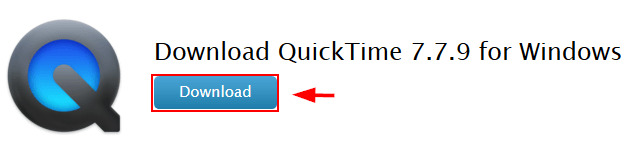
Шаг 2 - Нажмите Сохранить файл и выберите папку назначения. Установщик будет загружен в выбранное место в течение нескольких минут.
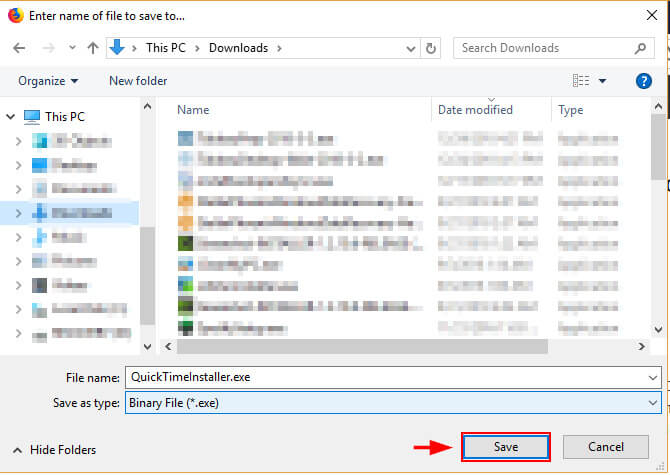
Шаг 3 - После завершения процесса загрузки дважды нажмите на файл, чтобы запустить программу установки.
Шаг 4 - Нажмите Далее и просто следуйте инструкциям на экране, чтобы установить проигрыватель QuickTime на вашу систему Windows.

Шаг 5 - После установки программного обеспечения щелкните правой кнопкой мыши на файл MOV, который вы хотите воспроизвести, и выберите Открыть с помощью. Выберите QuickMedia Player из списка.

Теперь вы знаете, как использовать QuickMedia Player на ПК с Windows для воспроизведения файлов MOV.
Часть 4. Как воспроизводить MOV-видео в VLC Media Player
VLC - один из самых популярных медиаплееров среди пользователей Windows и Mac. Он доступен бесплатно и поддерживает большинство форматов файлов, включая MOV, AVI, MP4 и т. д. В отличие от Apple QuickTime Player, VLC регулярно обновляется.
Поэтому, если вы ищете более безопасный способ воспроизведения файлов MOV на ПК с Windows, мы рекомендуем использовать VLC. Давайте обсудим пошаговый процесс использования медиаплеера VLC для воспроизведения файлов MOV на вашем ПК.
Шаг 1 - Загрузите установщик VLC с официального сайта.
Шаг 2 - Запустите установщик и следуйте инструкциям на экране для установки медиаплеера VLC в вашей системе.
Шаг 3 - Откройте VLC и перейдите в Файлы.
Шаг 4 - Теперь выберите Открыть файлы и откройте файл MOV, который вы хотите воспроизвести.
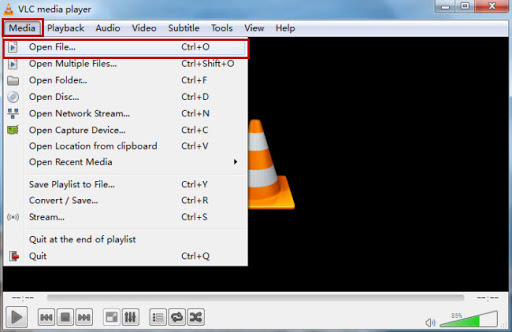
Шаг 5 - Вы также можете воспроизвести файл, щелкнув на него правой кнопкой мыши и выбрав VLC в качестве медиаплеера по умолчанию.
Еще одним потенциальным преимуществом использования VLC является то, что он позволяет конвертировать файлы. Так что, если вы хотите, вы также можете использовать медиа-проигрыватель VLC, чтобы изменить файл MOV на другой формат и воспроизводить его с помощью любого медиа-плеера.
Часть 5. Почему файлы MOV не воспроизводятся в проигрывателе Windows Media
Существует множество проблем, с которыми обычно сталкиваются пользователи при попытке воспроизведения файлов MOV в проигрывателе Windows Media. Ниже перечислены некоторые распространенные причины, по которым файлы MOV невозможно воспроизвести.
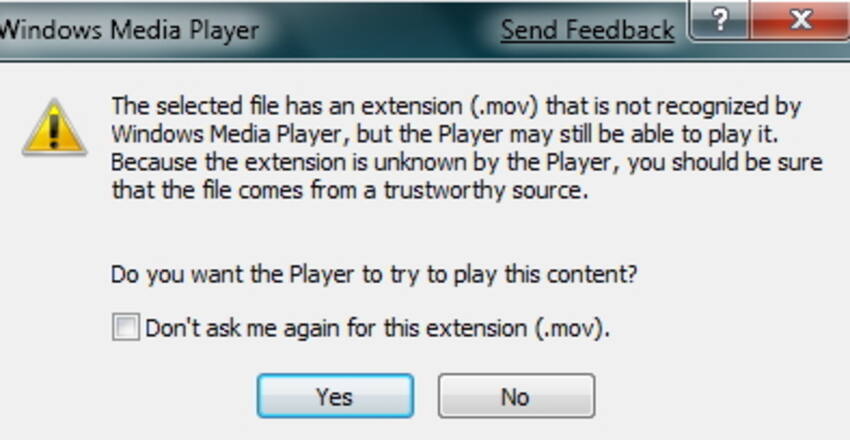
Причины, по которым проигрывателю Windows Media не удается воспроизвести файлы .mov
1. MOV-файлы повреждены и потеряны некоторые части, необходимые для воспроизведения.
2. Кодеки, необходимые для воспроизведения файлов в проигрывателе Windows Media, установлены неправильно.
3. Недоступность плагинов, необходимых для воспроизведения файлов.
4. Проигрыватель Windows Media установлен не полностью или источник программного обеспечения поврежден.
5. Упомянутые выше шаги для воспроизведения файлов MOV не соблюдаются должным образом, особенно в случае использования компакт-дисков.
Вывод
Если у вас возникли проблемы с воспризведением видео, обязательно следуйте приведенным выше советам. И даже если вы используете старую версию WMP, вы все равно можете воспроизводить файлы с помощью сторонних медиаплееров, таких как QuickTime Player и VLC. Скачайте бесплатно Wondershare UniConverter, который поможет вам быстро и без усилий решать проблемы с воспроизведением и конвертацией видео.
Юлия Юрьевна
Главный редактор